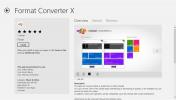Løs feilen 'Noe skjedde' ved oppgradering til Windows 10
Microsoft prøvde å være veldig proaktiv når Windows 10-utrullingen gikk så langt som å frigjøre et verktøy for å reservere en kopi av det nye operativsystemet, og for å kontrollere app- og maskinvarekompatibilitet. Når det er sagt, har ikke oppgraderingsprosessen for mange brukere vært smertefri. De av oss som ikke virkelig kunne vente til vår tur kom til å oppgradere bestemte seg for å hoppe linjen og bruke Media Creation-verktøyet utgitt av Microsoft. Andre ventet på sin tur, men i begge tilfeller har det vært mange mislykkede forsøk på å oppgradere. En vanlig feil som brukere opplever er feilen ‘Noe skjedde’. Du kan få denne feilen mens medieopprettingsverktøyet fremdeles fungerer, eller etter at du har gjennomgått hele oppgraderingsprosessen bare for å bli vist denne meldingen på slutten. Det er frustrerende ganske enkelt fordi det er så vagt. Når det er sagt, her er noen få mulige rettelser som kan hjelpe deg å bli kvitt den. Vi må advare deg om å prøve disse på egen risiko.

Aktiver Windows 7/8 / 8.1 før oppgradering
Jeg kan ikke legge vekt på dette nok; noe denne lille faktisk kan gjøre timer med oppgradering ubrukelig. Forsikre deg om at Windows-versjonen du oppgraderer fra er aktivert. Gå til Min datamaskin, høyreklikk og velg Egenskaper. Sjekk om kopien din av Windows er ekte og behørig aktivert nederst i vinduet.
Hvis din kopi av Windows ikke er ekte, eller den ikke er blitt aktivert, må du rette opp først og fremst.
Endre standardspråket
Dette er en merkelig form for reparasjon som fungerer for noen mennesker, og siden det ikke er veldig komplisert, er det verdt å prøve. Gå til Windows-språkinnstillinger og endre standardspråket ditt til [no-US]. Prøv å kjøre oppdateringen igjen.
Du kan takle korrupte installasjonsfiler
Hvis verktøyet for medieopprettelse forteller deg at "Noe skjedde", er det sannsynlig at det skjedde mens Windows 10-filer ble lastet ned. Det kan være noe til og med en mislykket nedlasting som ser ut til å være fullført. Prøv å laste ned Windows 10-filer på nytt. For å gjøre det, gå til C-stasjonen (eller hvilken stasjon du har installert Windows 7/8 / 8.1 i) og aktiver visning av skjulte filer og mapper. Slett disse to mappene; $ Windows. ~ BT og $ Windows. ~ WS og kjør verktøyet igjen.
Kjør Microsofts verktøy for oppdatering av feilsøking
Microsoft er ikke i mørket om dette problemet og har gitt ut et lite verktøy for å fikse det. Kjør dette verktøyet, og prøv å oppgradere igjen. Du må kanskje laste ned Windows 10-filer på nytt etter dette, men det er verdt det hvis oppgraderingen går gjennom.
Last ned feilsøkingsprogram for Windows Update fra Microsoft
Tilbakestill Windows Update-komponentfilen
Selv om Microsofts feilsøkingsoppdatering bør løse dette problemet, er det på tide å rulle ermene og grave dypere hvis det vedvarer. Et forslag for å løse problemet er å tilbakestille filene for oppdateringskomponentene. For å gjøre det må du ha administratorrettigheter på systemet ditt. I søkefeltet, se etter ledetekst, høyreklikk på den og velg Kjør som administrator.
Kjør følgende kommandoer én etter én, og stopp disse Windows-tjenestene.
nettstoppbiter
nettstopp wuauserv
nettstopp appidsvc
nettstopp cryptsvc
Gi nytt navn til programvaredistribusjonsmappene sikkerhetskopier ved å kjøre følgende to kommandoer;
Ren% systemroot% \ SoftwareDistribution SoftwareDistribution.bak
Ren% systemroot% \ system32 \ catroot2 catroot2.bak
Start tjenestene du stoppet ved å kjøre følgende kommandoer;
netto startbiter
nettstart wuauserv
nettstart appidsvc
nett start cryptsvc
Start PCen på nytt, og prøv å laste ned og oppgradere til Windows 10 igjen.
Via Microsoft Forums
Sørg for at viktige tjenester kjører
Åpne tjenestebehandleren ved å skrive ‘services.msc’ i kjøringsboksen. Forsikre deg om at følgende tjenester er satt til å kjøre automatisk. Hvis ikke, gjør det slik at de er det og start systemet på nytt.
Automatiske oppdateringer ELLER Windows Update
Bakgrunn Intelligent overføringstjeneste
Server
arbeidsstasjon
TCP / IP NetBIOS Helper
IKE og AuthIP IPsec nøkkelmoduler
Rediger en registernøkkel
Åpne Windows-registeret; skriv ‘regedit’ i kjøringsboksen og gå til Computer \ HKEY_LOCAL_MACHINE \ SOFTWARE \ Microsoft \ Windows \ CurrentVersion \ WindowsUpdate \ OSUpgrade
Lag en ny DWORD (32-bit) fil og gi den navnet "AllowOSUpgrade" (sans sitotemerker). Sett verdien til 1 og lukk registerredigereren. Kjør oppdateringen igjen.
Tålmodighet er en dyd
Hvis alt annet mislykkes, vent til Microsoft forteller deg at den reserverte kopien er klar, og oppgrader deretter med deres velsignelse.
Søke
Siste Innlegg
Konverter og bruk din fysiske maskin i VMware, VirtualBox og Virtual PC
Virtual Machine-programvare som VirtualBox, Virtual PC, Parallels, ...
WinContig: Gratis bærbart diskdefragmenteringsverktøy
WinContig, i motsetning til de fleste andre defrag-apper, har et gr...
Format Converter X gir enkel mediekonvertering til Windows 8 og RT
Moderne brukergrensesnitt er det som gir Windows 8 bena. Det siste ...